
Gunakan mod edit dengan Logic Remote pada iPad
Anda boleh mengawal aspek berlainan untuk peristiwa yang dicetuskan oleh langkah menggunakan mod edit. Anda boleh memilih mod edit untuk corak dan melihat berbilang mod edit bagi setiap baris menggunakan subbaris. Sesetengah mod edit adalah biasa untuk baris not dan baris automasi, manakala mod edit lain adalah khusus untuk satu jenis baris.
Pemilih Mod Edit mengawal mod edit untuk semua baris dalam corak. Langkah Aktifkan/Nyahaktifkan sentiasa tersedia di butang sebelah kiri pada pemilih. Anda boleh memilih mod edit lain daripada menu di sebelah kanan pemilih. Mod edit yang dipilih muncul di butang sebelah kanan.
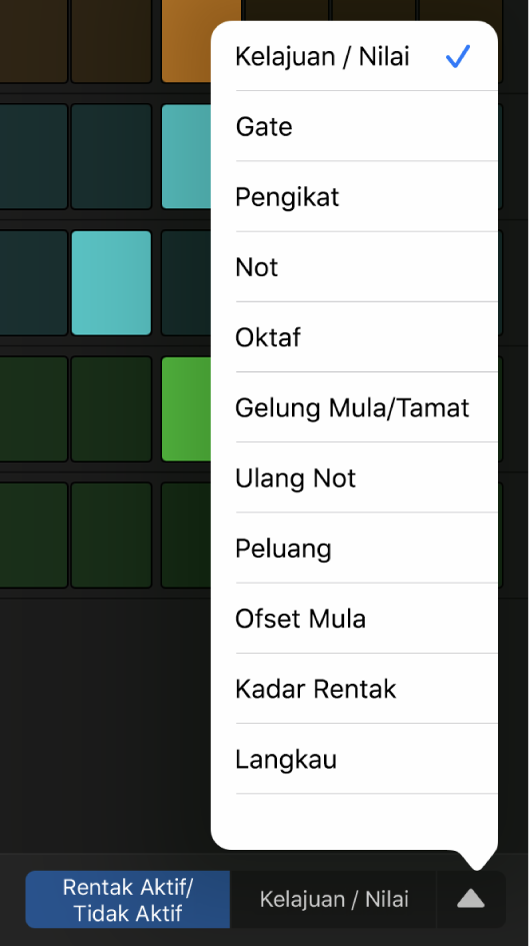
Mod edit untuk baris not dan baris automasi termasuklah:
Langkah Aktifkan/Nyahaktifkan: Ketik langkah untuk mengaktifkan atau menyahaktifkannya. Langkah yang aktif kelihatan diserlahkan dalam grid langkah, manakala langkah yang tidak aktif kelihatan dimalapkan.
Ikat: Ketik pinggir kanan langkah untuk mengikatnya ke langkah berikutnya, atau ketik pinggir kiri untuk mengikatnya ke langkah sebelumnya. Tempoh langkah dilanjutkan mengikut nilai langkah yang diikat padanya.
Gelung Mula/Tamat: Apabila mod ini aktif, bingkai muncul di sekeliling baris. Seret pinggir kiri bingkai untuk mengesetkan permulaan baris relatif kepada corak keseluruhan. Seret pinggir kanan bingkai untuk mengesetkan penghujung baris relatif kepada corak keseluruhan. Anda juga boleh mengetik langkah untuk mengesetkan titik mula atau tamat (mana-mana terdekat) dengan langkah tersebut dan menyeret secara menegak ke baris lain untuk mengesetkan kedudukan titik mula atau tamatnya.
Peluang: Seret secara menegak dalam langkah untuk mengesetkan peratusan Peluang. Peluang mengawal kebarangkalian untuk langkah dimainkan setiap kali corak diulang. Keadaan aktif langkah ditentukan apabila anda mengedit nilai Peluang dan tidak berubah hingga anda mengeditnya lagi.
Ofset Mula: Seret secara menegak dalam langkah untuk menggerakkan ofset mula untuk langkah daripada –50 hingga +50 peratus kadar langkah.
Kadar Langkah: Seret secara menegak dalam langkah untuk mengesetkan panjang langkah (dalam nilai not, relatif kepada tempo projek). Ini menentukan panjang masa yang diambil untuk penunjuk main bergerak merentas langkah, sama ada langkah aktif atau tidak.
Langkau Ketik langkah untuk mengaktifkan atau menyahaktifkan pelangkauan. Apabila pelangkauan aktif, langkah dilangkau dan main balik bergerak ke langkah seterusnya serta-merta, yang dengan ini memendekkan baris sebanyak tempoh langkah yang dilangkau.
Mod edit untuk baris not termasuklah:
Kelajuan: Seret secara menegak dalam langkah untuk mengesetkan nilai Kelajuan daripada 1 hingga 127. Kelajuan biasanya mengawal kenyaringan serangan not, tetapi kadangkala boleh mengawal parameter lain bergantung pada parameter yang dipetakan ke Kelajuan untuk tampalan.
Get: Seret secara menegak dalam langkah untuk mengesetkan nilai Get sebagai peratusan langkah. Nilai Get memendekkan panjang not menjadi kurang daripada tempoh langkah.
Nota: Seret secara menegak dalam langkah untuk mengesetkan nilai Not daripada –12 hingga 12 semiton, yang mentransposisikan pic langkah dalam not.
Apabila anda menukar pic langkah dalam baris not pic ditetapkan, label pengepala baris bertukar menjadi Melodik untuk menandakan yang baris mengandungi berbilang pic.
Oktaf: Seret secara menegak dalam langkah untuk mengesetkan nilai Oktaf daripada –2 hingga 8 oktaf, yang mentransposisikan pic langkah dalam oktaf.
Ulang Not: Seret secara menegak dalam langkah untuk mengesetkan nilai Ulang Not daripada 1 hingga 16. Ulang Not mengawal kekerapan not diulang semasa tempoh langkah..
Mod edit untuk baris automasi termasuklah:
Nilai: Seret secara menegak untuk mengesetkan nilai bagi parameter automasi yang dikawal oleh baris. Julat nilai bergantung pada parameter yang disetkan untuk dikawal oleh baris.
Nota: Dalam pemilih Mod Edit, memilih Kelajuan / Nilai akan mengesetkan mod edit kepada kelajuan bagi baris not dan kepada nilai automasi bagi baris automasi.
Lihat dan edit berbilang mod edit untuk baris menggunakan subbaris
Anda boleh melihat dan mengedit berbilang mod edit untuk baris menggunakan subbaris. Apabila anda mengetik anak panah pendedahan, set lalai subbaris muncul, setiap satu dengan mod editnya sendiri. Apabila anda menambah subbaris, ia dilalaikan kepada mod edit seterusnya yang tersedia untuk jenis baris tersebut. Dua subbaris untuk baris tidak boleh mempunyai mod edit yang sama.
Pilih mod edit untuk corak
Pemilih Mod Edit terdiri daripada tiga bahagian: Langkah Aktifkan/Nyahaktifkan sentiasa boleh dipilih secara terus menggunakan butang sebelah kiri.
Dalam Logic Remote, lakukan salah satu daripada yang berikut:
Untuk memilih Langkah Aktifkan/Nyahaktifkan: Ketik butang di sebelah kiri pemilih Mod Edit.
Untuk memilih mod edit berlainan: Ketik anak panah di sebelah kanan pemilih dan pilih mod edit daripada senarai.
Apabila anda memilih mod edit daripada senarai, ia menjadi aktif untuk semua baris. Subbaris mengekalkan mod edit semasanya.
Tunjukkan subbaris untuk baris
Dalam Logic Remote, ketik anak panah pendedahan di sebelah kiri ikon dalam pengepala baris.
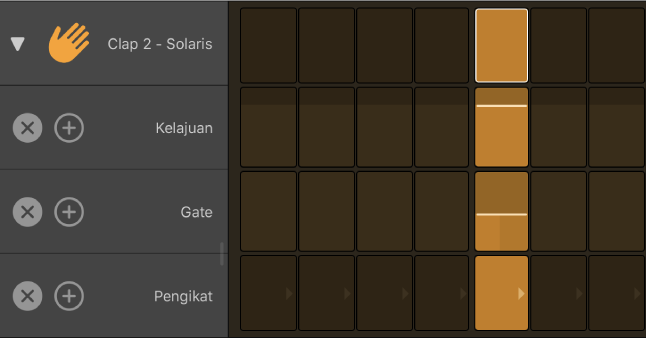
Beberapa subbaris muncul di bawah baris
Tukar mod edit untuk langkah dalam grid
Dalam Logic Remote, pilih mod edit dalam pemilih Mod Edit.
Setiap langkah menunjukkan nilai semasa untuk mod dipilih.
Dalam grid langkah, edit nilai langkah.
Untuk kebanyakan mod edit (kecuali Ikat dan Langkau), anda mengedit nilai dengan menyeret secara menegak dalam langkah. Nilai muncul di atas langkah semasa anda menyeret. Sesetengah mod edit mempunyai keadaan aktif dan tak aktif sahaja, bukannya julat nilai. Dalam kes ini, mengetik langkah akan menukar antara dua keadaan. Untuk Gelung Mula/Tamat, mengetik langkah akan mengesetkan kedudukan mula gelung atau tamat gelung (mana-mana terdekat) dengan langkah tersebut.
Tukar mod edit untuk subbaris
Dalam Logic Remote, ketik nama mod edit untuk subbaris, kemudian pilih mod edit baru daripada senarai.
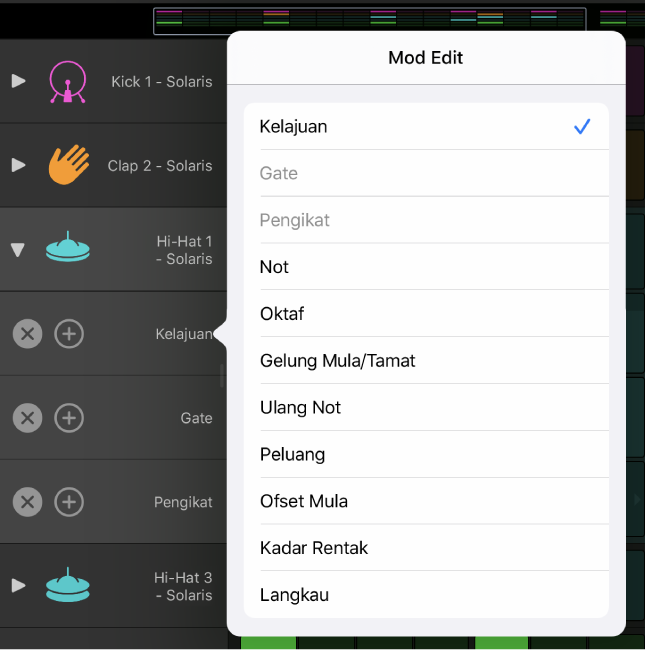
Tambah subbaris
Apabila anda menambah subbaris, ia dilalaikan kepada mod edit seterusnya yang tersedia untuk jenis baris tersebut. Dua subbaris untuk satu baris tidak boleh mempunyai mod edit yang sama.
Dalam Logic Remote, ketik butang Tambah Subbaris
 dalam subbaris.
dalam subbaris.Subbaris muncul di bawah subbaris, yang disetkan kepada mod edit seterusnya yang tersedia untuk baris.
Ketik menu timbul Mod Edit dan pilih mod edit untuk subbaris.
Padam subbaris
Dalam Logic Remote, ketik butang Padam Subbaris
 dalam subbaris.
dalam subbaris.